Реклама
![Как настроить FTP-сайт с помощью простых клавиш [Windows]](/f/654edc7760e5ad8d26e786ca8e456198.png) В прошлом мы рассмотрели FTP (File Transfer Protocol), указывая вам на лучшие FTP-клиенты, давая вам знать об основных командах FTP и о том, как их использовать среди прочего.
В прошлом мы рассмотрели FTP (File Transfer Protocol), указывая вам на лучшие FTP-клиенты, давая вам знать об основных командах FTP и о том, как их использовать среди прочего.
Сегодня давайте немного углубимся в дикую природу и посмотрим, как настроить FTP-сайт для себя, что является еще одним способом сказать, что настроенный компьютер сможет передавать файлы другим людям, которые имеют действительный полномочия.
Есть несколько ситуаций, когда обучение тому, как настроить FTP-сайт, может быть полезным:
- Если вы хотите поделиться некоторыми файлами и позволить другим людям иметь возможность читать их или читать / писать их.
- Если вы хотите получить доступ к определенным файлам удаленно.
- Если вы настраиваете веб-сервер, которому необходим FTP-доступ для создания и изменения файлов.
Короче говоря, он позволяет вам получать доступ к вашим файлам из удаленного местоположения, предоставляя вам большую мощность и контроль над тем, кто может получить доступ к файлам и с какими разрешениями.
Давайте теперь быстро перейдем к деловой стороне дела и начнем с некоторой конфигурации. Обратите внимание, что я использую IIS 7 в Windows 7, эти шаги будут применяться к более ранним версиям Windows, а также изредка очевидных изменений здесь и там.
Шаг 1: Во-первых, открой Панель управления затем программы а затем нажмите «Включить или отключить функции Windows”
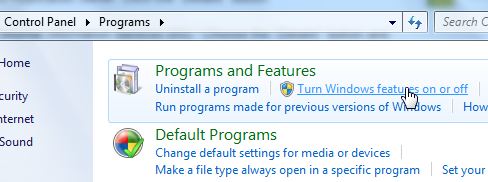
Шаг 2: Нам нужно включить (установить в других версиях Windows) Информационные службы Интернета и в подробном просмотре проверьте FTP сервер. Нажмите OK, и Windows сделает все остальное. Если вы используете более старую версию Windows, вам может понадобиться вставить диск Windows.
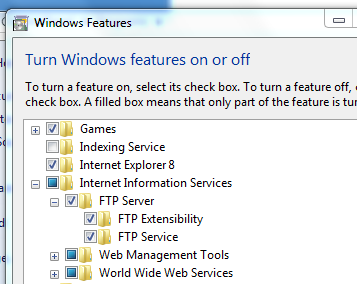
Шаг 3: однажды IIS и FTP сервер включены, нам нужно немного подправить настройки, так что давайте откроем Панель управления> Система и безопасность> Администрирование> Диспетчер IIS.
Шаг 4: На левой панели щелкните правой кнопкой мыши на Места и выбрать Новый FTP-сайт. Выберите имя для своего сайта и каталог, который будет служить корневой папкой FTP.
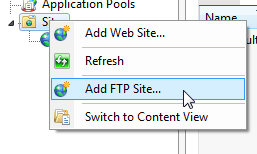
Шаг 5: щелчок следующий Теперь вы можете настроить параметры IP-адреса и SSL в соответствии с вашими потребностями. Если у вас есть статический IP, введите его здесь, иначе оставьте как есть. Опять же, если вы хотите включить SSL, это можно сделать с этого момента в.
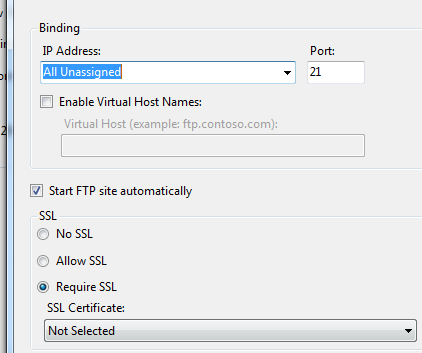
Шаг 6: Этот шаг включает в себя настройку «Аутентификация и авторизация“. Вы можете разрешить Анонимный FTP (имеется в виду, что любой сможет получить доступ к файлам) или вы можете предоставить доступ выбранным пользователям или группе пользователей. Далее выберите разрешения, которые будут доступны этим пользователям, и нажмите Конец.
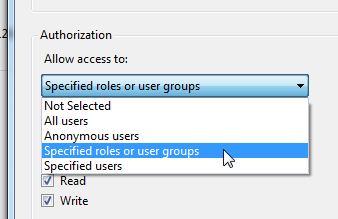
Подключение к FTP-сайту
На данный момент вы успешно узнали, как настроить FTP-сайт. Теперь вы сможете подключиться к вновь созданному FTP-сайту, используя ваш любимый FTP-клиент. Для подключения пользователи должны будут указать своим клиентам FTP имя хоста или IP-адрес. В зависимости от того, как вы настроили сайт выше и есть ли у вас статический IP-адрес или нет, вы можете предоставить им статический IP-адрес или имя хоста, если он у вас есть (это самый простой). Люди с динамическим IP-адресом могут посмотреть в DynDNS Подключайтесь к своим домашним ПК из любой точки мира с помощью DynDNS Прочитайте больше , который даст вам имя хоста, которое будет соответствовать текущему IP-адресу вашего FTP-сайта.
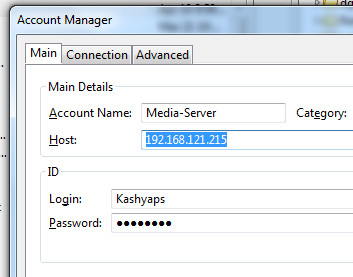
Если вы включили аутентификацию и запретили анонимное соединение, пользователям также потребуется имя пользователя и пароль для доступа к файлам. По умолчанию учетные данные Windows для любого пользователя должны выполнять эту работу.
Вы также можете предоставить пользователям простой интерфейс и избавить их от необходимости использования FTP-клиента. Для этого вы можете посмотреть в Оливер, который является простым веб-интерфейсом FTP. Затем пользователи могут получить доступ ко всем файлам в вашем каталоге FTP, просто указав в своем веб-браузере местоположение Оливера. Имейте в виду, что Оливер написан на PHP, так что вам нужно PHP установлен на вашем компьютере и работает в связке с IIS. Кроме того, вы можете скачать и установить XAMPP, который включает в себя FileZilla, которая позволит вам также обслуживать файлы.
Вы используете FTP? Если да, какие ваши любимые приложения, чтобы получить максимальную отдачу от FTP?
Кредит изображения: Эрик Килби
Я Варун Кашьяп из Индии. Я увлечен компьютерами, программированием, интернетом и технологиями, которые ими управляют. Я люблю программирование и часто работаю над проектами на Java, PHP, AJAX и т. Д.